Cách xóa siêu dữ liệu khỏi tệp qua Windows, Mac, Trực tuyến và Điện thoại
Mọi tệp phương tiện đều có siêu dữ liệu được kết nối về tệp, cho dù là video, hình ảnh, âm thanh, v.v. Giả sử bạn đăng tệp phương tiện trực tuyến; thông qua bài đăng đó, ai đó có thông tin về tọa độ về vị trí, thời gian, ngày tháng, nhà sản xuất, kiểu thiết bị của bạn và nhiều thông tin khác, được gọi là dữ liệu EXIF. Không đáng sợ khi nghĩ rằng ai đó có thể lấy thông tin thông qua bài đăng của bạn bằng siêu dữ liệu? Rất may, bài viết này sẽ hướng dẫn bạn cách xóa siêu dữ liệu trên bất kỳ tệp phương tiện nào trên Windows, Mac, Trực tuyến và thậm chí cả điện thoại của bạn trước khi đăng trực tuyến.

Phần 1. Các cách tốt nhất để loại bỏ siêu dữ liệu trên bất kỳ tệp nào trong Windows
Các cách chúng tôi sẽ trình bày trong bài viết này là công cụ xóa dữ liệu tích hợp sẵn mà bạn có thể sử dụng trên Windows và công cụ của bên thứ ba mà bạn có thể sử dụng để xóa siêu dữ liệu một cách dễ dàng. Vì vậy, để có thêm ý tưởng về cách xóa siêu dữ liệu trên tệp của bạn, bạn có thể đọc chi tiết bên dưới và làm theo các bước để thực hiện thành công.
Sử dụng thuộc tính trên Windows
Trên Windows, bạn có thể dễ dàng xóa siêu dữ liệu khỏi video nếu muốn. Bằng cách làm theo các bước bên dưới, bạn có thể xóa thông tin về tệp của mình trước khi đăng chúng trực tuyến.
Bước 1. Định vị tệp trên màn hình của bạn và chạm vào nhấp chuột phải trên con chuột của bạn; dưới nó, bạn sẽ thấy Tính chất, sau đó nhấp vào nó.
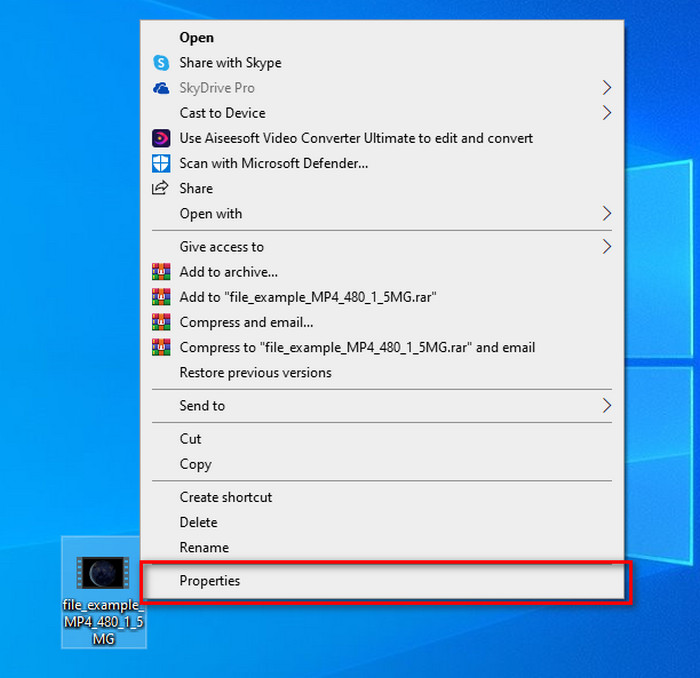
Bước 2. Đi đến Chi tiếtvà sau đó bên dưới nó, hãy nhấp vào Xóa thuộc tính và thông tin cá nhân.
Bước 3. Vui lòng đánh dấu vào hộp siêu dữ liệu mà bạn không muốn đưa vào tệp phương tiện của mình trước khi đăng nó. Nếu bạn đã hoàn thành việc này, hãy nhấn đồng ý; nó sẽ tạo một bản sao của tệp mà không có siêu dữ liệu của nó.
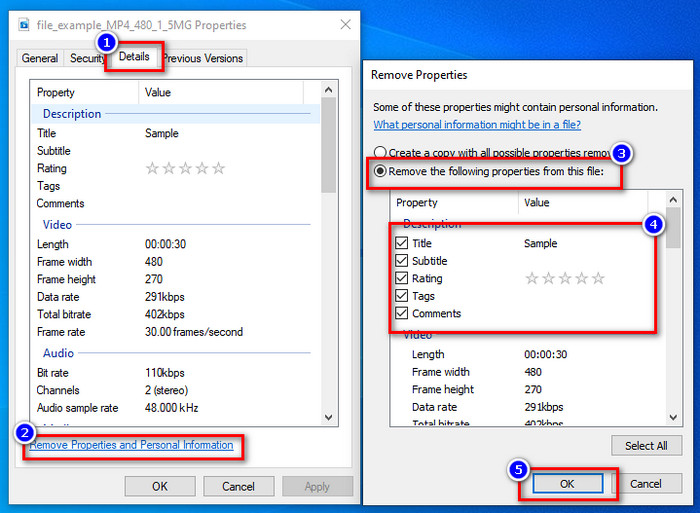
Sử dụng Công cụ xóa siêu dữ liệu tốt nhất trên Windows và macOS
Giả sử bạn muốn có công cụ xóa siêu dữ liệu tốt nhất, thì FVC Video Converter Ultimate là công cụ mà bạn đang tìm kiếm. Đây là công cụ của chuyên gia để xóa siêu dữ liệu trên tệp phương tiện của bạn trước khi người dùng đăng tệp trực tuyến. Mặc dù nó là một công cụ được chuyên gia lựa chọn, nhưng bất kỳ ai cũng có thể dễ dàng sử dụng nó mà không cần tốn quá nhiều công sức để xóa dữ liệu trên tệp của bạn. Hơn nữa, đây là tùy chọn của bên thứ ba dành cho bạn nếu các kỹ thuật mà chúng tôi đã dạy bạn không thể xóa hoàn toàn siêu dữ liệu trên tệp của mình. Các bước tương ứng sẽ giúp bạn xóa sạch dữ liệu bạn muốn xóa trên tệp của mình và làm theo nó cho phù hợp.
Bước 1. Trước khi xóa siêu dữ liệu, trước tiên bạn phải tải xuống công cụ bằng cách nhấp vào nút tải xuống bên dưới. Nhấp vào hệ điều hành tương ứng mà bạn đang sử dụng, cho dù là Windows hay Mac, sau đó cài đặt nó ngay lập tức. Sau đó, mở công cụ bằng cách nhấn Start Now.
Tải xuống miễn phíDành cho Windows 7 trở lênAn toàn tải
Tải xuống miễn phíĐối với MacOS 10.7 trở lênAn toàn tải
Để quá trình diễn ra suôn sẻ, bạn phải làm quen với giao diện người dùng công cụ trước khi tiếp tục bước tiếp theo.
Bước 2. Bây giờ bạn đã mở Hộp công cụ phần, nhấn vào Trình chỉnh sửa siêu dữ liệu phương tiện dưới nó.
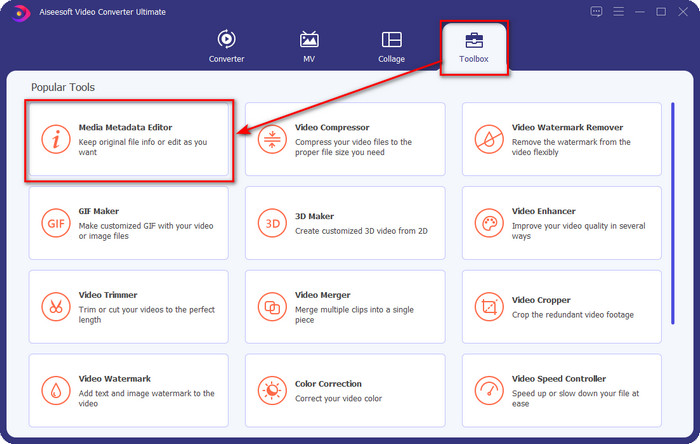
Bước 3. Một cửa sổ mới sẽ hiển thị trên màn hình của bạn; bằng cách khai thác + , bạn có thể thêm tệp phương tiện mà bạn muốn xóa siêu dữ liệu, sau đó nhấn Mở để tải nó lên.
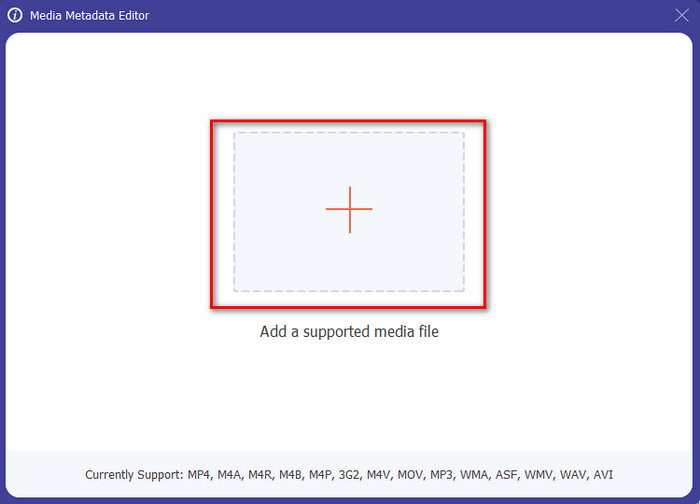
Bước 4. Nhấn vào hộp văn bản của mỗi siêu dữ liệu bạn muốn xóa, sau đó nhấp vào Phím xoá trên bàn phím của bạn. Để lưu tệp, bạn có thể nhấp vào Lưu và nó sẽ không tạo bản sao không có siêu dữ liệu. Dễ dàng phải không? Nó tiết kiệm không gian trên màn hình của bạn vì nó không tạo bản sao của tệp mà bạn xóa siêu dữ liệu.
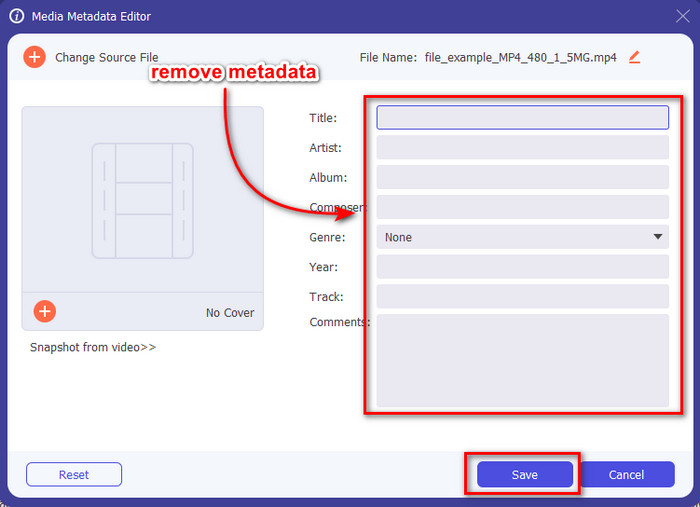
Phần 2. Cách tốt nhất để xóa siêu dữ liệu khỏi tệp trên máy Mac
Trên Mac, bạn có thể dễ dàng xóa thông tin về ảnh của mình; tuy nhiên, bạn chỉ có thể xóa dữ liệu vị trí. Vì vậy, nếu bạn muốn tìm hiểu cách xóa siêu dữ liệu khỏi tệp trên Mac hơn vị trí, bạn phải sử dụng công cụ mà chúng tôi trình bày ở trên.
Bước 1. Đi đến Xem trước và mở tệp.
Bước 2. Nhấp chuột Công cụ, sau đó Hiển thị thanh tra và nhấp vào tôi để xem dữ liệu vị trí.
Bước 3. Trên tab GPS, bấm Xóa thông tin vị trívà nó sẽ tự động xóa thông tin về tệp phương tiện của bạn.
Phần 3. Cách xóa siêu dữ liệu trên thiết bị Android và iOS
Sử dụng Exiftool - xem, chỉnh sửa siêu dữ liệu của ảnh và video (Android)
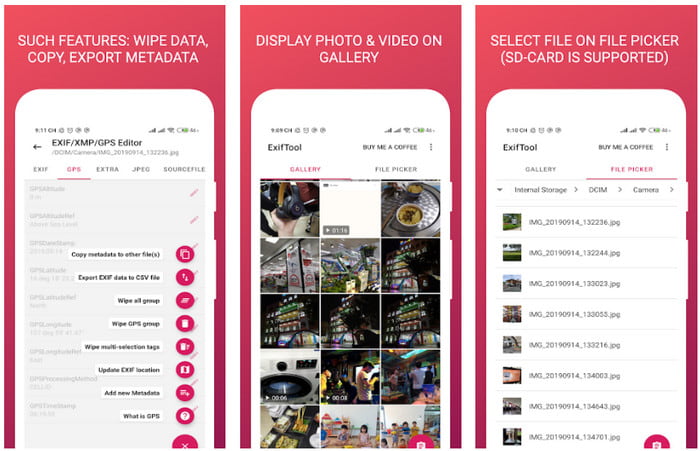
Exiftool - xem, chỉnh sửa siêu dữ liệu của ảnh và video có thể giúp bạn xóa siêu dữ liệu video trên Android bằng cách tải xuống công cụ. Với công cụ này, bạn có thể thêm, xóa và cập nhật dữ liệu EXIF của video và ảnh miễn phí. Vì vậy, nếu bạn muốn sử dụng ứng dụng này, hãy làm theo các bước dưới đây.
Bước 1. Tải xuống ứng dụng trên Playstore và nhấp vào Cài đặt.
Bước 2. Mở ứng dụng và chọn tệp bạn muốn xóa siêu dữ liệu của nó.
Bước 3. Nhấn nút Lựa chọn và bấm vào Xóa nhóm Quicktime để tự động xóa siêu dữ liệu.
Sử dụng Xóa siêu dữ liệu ảnh & video (iOS)
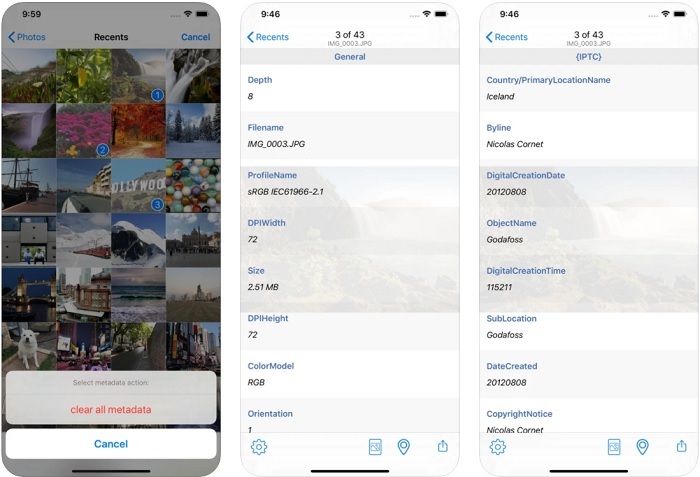
Nếu bạn là người dùng iOS, bạn có thể sử dụng Photo & Video Metadata Remover và tìm hiểu cách xóa siêu dữ liệu trên thiết bị iOS của mình. Ứng dụng này hỗ trợ tất cả các định dạng phương tiện gốc trên các thiết bị của Apple và nó thực hiện chính xác công việc của mình như một công cụ xóa siêu dữ liệu. Nếu bạn có thiết bị iOS, bạn có thể sao chép các bước dưới đây.
Bước 1. Để tải xuống ứng dụng, bạn phải vào App Store, tìm kiếm nó, sau đó cài đặt nó.
Bước 2. Mở công cụ và cho phép ứng dụng truy cập Ảnh của bạn, chọn video hoặc ảnh bạn muốn xóa siêu dữ liệu.
Bước 3. Chạm vào Hộp số biểu tượng, sau đó nhấp vào xóa tất cả siêu dữ liệuvà nó sẽ tạo một bản sao của tệp mà không có siêu dữ liệu trên đó.
Phần 4. Cách xóa siêu dữ liệu bằng công cụ web miễn phí
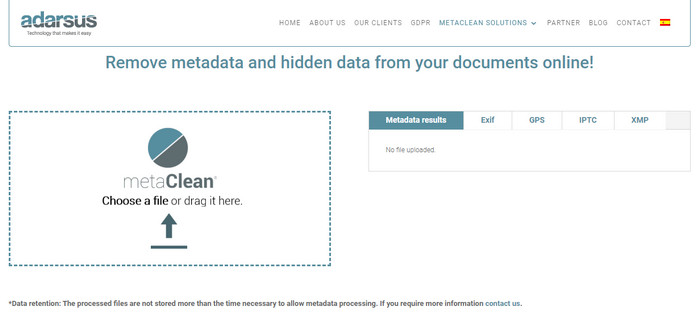
Adarsus - Xóa siêu dữ liệu có thể giúp bạn xóa siêu dữ liệu trực tuyến và nó hoàn toàn miễn phí. Không giống như các trình chuyển đổi khác ở trên, bạn sẽ không cần phải tải xuống công cụ trên máy tính để bàn của mình để sử dụng vì nó là một công cụ web; để truy cập nó, bạn sẽ cần kết nối internet. Nếu bạn muốn trải nghiệm xóa siêu dữ liệu miễn phí, hãy làm theo các bước bên dưới.
Bước 1. Mở trình duyệt web của bạn và tìm kiếm công cụ.
Bước 2. Trên trang web của công cụ, nhấp vào tải lên và chọn tệp để xóa siêu dữ liệu.
Bước 3. Nhấp chuột Làm sạch tệp của tôivà nó sẽ tạo một bản sao không có siêu dữ liệu.
Phần 5. Biểu đồ so sánh về Xóa siêu dữ liệu trên Windows, Mac, Trực tuyến, Android và iOS
| Đặc trưng | FVC Video Converter Ultimate | Thuộc tính trên Windows | Xem trước trên Mac | Exiftool - xem, chỉnh sửa siêu dữ liệu của ảnh và video (Android) | Xóa siêu dữ liệu ảnh & video | Adarsus - Xóa siêu dữ liệu |
| An toàn để sử dụng |  |  |  |  |  |  |
| Thân thiện với người dùng |  |  |  |  |  |  |
| Xóa toàn bộ siêu dữ liệu |  |  |  |  |  |  |
| Chỉnh sửa siêu dữ liệu |  |  |  |  |  |  |
| Nhân bản tệp |  |  |  |  |  |  |
| Giới hạn / s | Nó không khả dụng trên thiết bị di động và trực tuyến | Đôi khi dữ liệu không bị xóa hoàn toàn. | Nó không xóa siêu dữ liệu khác ngoài vị trí. | Không hiệu quả như công cụ cuối cùng. | Hầu hết thời gian, nó không thành công khi xóa siêu dữ liệu | Có một giới hạn về kích thước tệp, là 5MB. |
Phần 6. Câu hỏi thường gặp về Xóa siêu dữ liệu
Việc xóa siêu dữ liệu có làm giảm kích thước tệp không?
Có, điều đó sẽ xảy ra vì siêu dữ liệu thêm kích thước vào tệp phương tiện với thông tin của nó. Bạn có thể tiết kiệm ít dung lượng hơn bằng cách loại bỏ nó và nó sẽ nhỏ hơn trước. Tuy nhiên, thông tin có trong tệp của bạn sẽ bị xóa.
Sau khi xóa siêu dữ liệu, chất lượng có ảnh hưởng đến nó không?
Không, nó sẽ không; chất lượng sẽ không bị ảnh hưởng ngay cả khi bạn thay đổi hoặc xóa siêu dữ liệu của tệp phương tiện. Vì vậy, đừng lo lắng vì bạn sẽ vẫn có chất lượng tương tự ngay cả khi không có hoặc có siêu dữ liệu trên đó.
Có phải tất cả các định dạng tệp đều có siêu dữ liệu không?
Hầu hết các định dạng phương tiện có cấu trúc siêu dữ liệu khác nhau, nhưng không phải tất cả các định dạng phương tiện đều có metadata. Trong một số trường hợp, các định dạng không thể chứa siêu dữ liệu do cấu trúc, thiết kế và nhiều yếu tố khác của chúng.
Phần kết luận
Bây giờ chúng tôi đã học cách xóa siêu dữ liệu trên tệp để bảo vệ quyền riêng tư của bạn dễ dàng như vậy. Với công cụ được trình bày trong bài viết này, bạn có thể xóa nó trước khi đăng lên web. Mặc dù chúng tôi cung cấp năm công cụ để xóa siêu dữ liệu, nhưng không có nghi ngờ gì về khả năng của FVC Video Converter Ultimate bởi vì công cụ có thể loại bỏ hoàn toàn toàn bộ dữ liệu hoặc các phần nhất định nhanh chóng như 1-2-3. Nếu bạn nghi ngờ đánh giá của chúng tôi, bạn có thể kiểm tra công cụ bằng cách tải nó xuống ổ đĩa máy tính của bạn và kiểm tra xem nó có phải là hàng thật không!



 Chuyển đổi video Ultimate
Chuyển đổi video Ultimate Trình ghi màn hình
Trình ghi màn hình


